文中でほかの文献を引用した個所に文献名などを「引用文献」として記載できます。また、それらの引用文献をまとめた「文献目録」を文末に作成することができます。
サンプルデータ literaturecited1_es.docx「引用文献1(演習).docx」を開きます。
引用文献の挿入
ほかの文献の内容を引用した個所に「引用文献」を挿入する手順は以下の通りです。
ここではサンプルデータに以下のように引用文献を挿入します。
著者: Bill Hates
タイトル: Information of Windows 8.1
年: 2015年
発行元: Worldsoft Inc.
引用文献 場所: 7ページ6行目「(注) 「シャットダウン」のメニューには「ユーザーの切り替え」「サインアウト」「スリープ」「シャットダウン」「再起動」の選択肢があります。」の下
著者: 鈴木 一郎
タイトル: Windows 8.1をキーボードで使う
年: 2016年
発行元: SPAN出版
(1) 1つ目の引用文献の挿入
1つ目の引用文献の挿入は以下の手順で行います。
- 1. 1ページ45行目に移動します。「③ 「チャーム」を表示させるには、Windows ロゴ + C キーを押します。」の下です。
- 2. Alt キーを押してリボンに移動します。
- 3. 左右方向 キーを押して「参考資料」タブに移動します。
- 4. Tab キーを押して「引用文献の挿入」のボタンに移動してEnter キーを押します。「引用文献」のメニューが開きます。
* アクセスキー: Alt S C
- 5. 「新しい資料文献の追加」が選択されているのでEnter キーを押します。「引用文献挿入」のダイアログ ボックスが開きます。
- 6. 「資料文献の種類」が「書籍」になっていることを確認します。
- 7. Tab キーを押して「著者」のエディット ボックスに移動し『Bill Hates』と入力します。
- 8. Tab キーを押して「タイトル」のエディット ボックスに移動し『Information of Windows 8.1』と入力します。
- 9. Tab キーを押して「年」のエディット ボックスに移動し『2015年』と入力します。
- 10. Tab キーを押して「発行元」のエディット ボックスに移動し『Worldsoft Inc.』と入力します。
- 11. Tab キーを押して「OK」ボタンに移動してEnter キーを押します。引用文献が挿入されます。
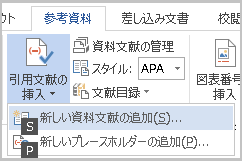
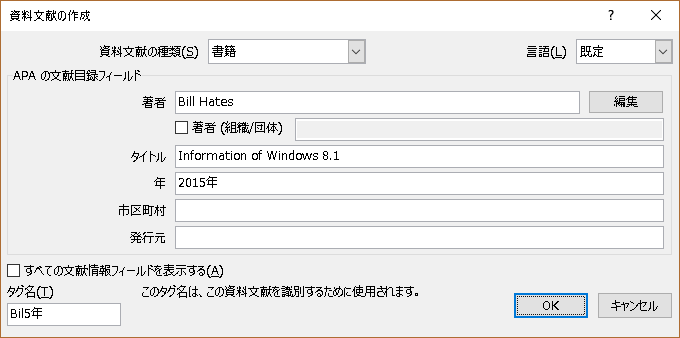
(2) 2つ目の引用文献の挿入
2つ目の引用文献の挿入は以下の手順で行います。
- 1. 7ページ6行目に移動します。「(注) 「シャットダウン」のメニューには「ユーザーの切り替え」「サインアウト」「スリープ」「シャットダウン」「再起動」の選択肢があります。」の下です。
- 2. Alt キーを押してリボンに移動します。
- 3. 左右方向 キーを押して「参考資料」タブに移動します。
- 4. Tab キーを押して「引用文献の挿入」のボタンに移動してEnter キーを押します。「引用文献」のメニューが開きます。
* アクセスキー: Alt S C
- 5. 下方向 キーを押して「新しい資料文献の追加」に移動してEnter キーを押します。「引用文献挿入」のダイアログ ボックスが開きます。
- 6. 「資料文献の種類」が「書籍」になっていることを確認します。
- 7. Tab キーを押して「著者」のエディット ボックスに移動し『鈴木 一郎』と入力します。
- 8. Tab キーを押して「タイトル」のエディット ボックスに移動し『Windows 8.1をキーボードで使う』と入力します。
- 9. Tab キーを押して「年」のエディット ボックスに移動し『2016年』と入力します。
- 10. Tab キーを押して「発行元」のエディット ボックスに移動し『SPAN出版』と入力します。
- 11. Tab キーを押して「OK」ボタンに移動してEnter キーを押します。引用文献が挿入されます。
【ワンポイント】 3つ目以降の引用文献も上記と同じ手順です。
引用文献の管理
引用文献は作成した後で編集などの管理をすることができます。
ここでは挿入済みの引用文献を編集する手順を説明します。
- 1. Alt キーを押してリボンに移動します。
- 2. 左右方向 キーを押して「参考資料」タブに移動します。
- 3. Tab キーを押して「資料文献の管理」のボタンに移動してEnter キーを押します。「引用文献」のリストが表示されます。
- 4. 上下方向 キーを押して編集したい文献に移動します。
- 5. Tab キーを押して「編集」に移動してEnter キーを押します。「引用文献編集」のダイアログ ボックスが開きます。
- 6. Tab キーを押して項目を移動しながら編集を行います。
- 7. Tab キーを押して「OK」ボタンに移動してEnter キーを押します。内容が変更されます。
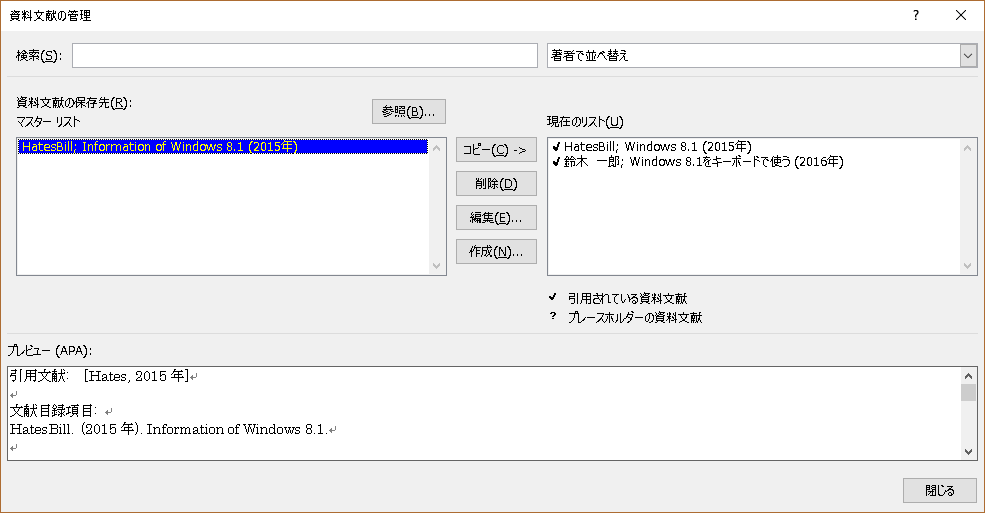
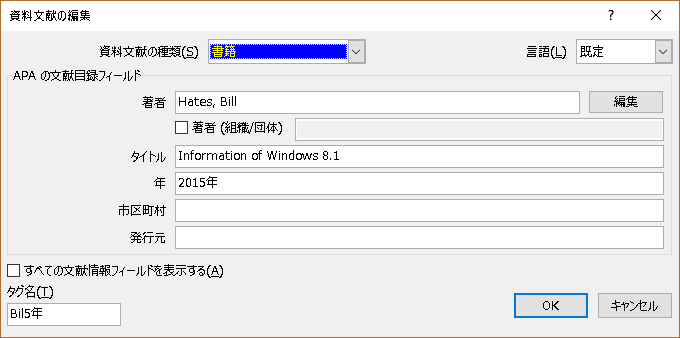
文献目録の作成
引用文献を一覧表示させるための文献目録を作成することができます。
ここでは挿入した2つの引用文献の目録を作成します。
- 1. Alt キーを押してリボンに移動します。
- 2. 左右方向 キーを押して「参考資料」タブに移動します。
- 3. Tab キーを押して「文献目録」のボタンに移動してEnter キーを押します。「文献目録」のメニューが開きます。
- 4. 下方向 キーを押して「文献目録」に移動してEnter キーを押します。文末に引用文献の目録が「文献目録」のタイトルとともに挿入されます。
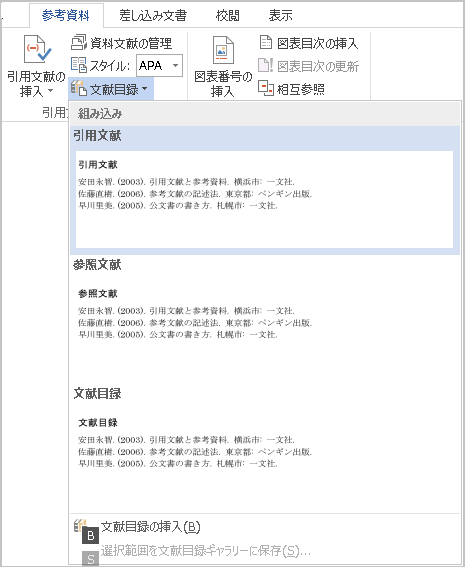
操作の結果はサンプルデータ literaturecited1_kk.docx「引用文献1(結果).docx」をご覧ください。
引用文献の削除
挿入した引用文献は以下の手順で削除します。
サンプルデータliteraturecited2_es.docx「引用文献2(演習).docx」を開きます。
ここでは2つ目の引用文献「Windows 8.1をキーボードで使う」を削除します。
- 1. 7ページ5行目の「Windows 8.1をキーボードで使う」の段落の先頭に移動します。
- 2. Shift + End キーを押して「引用文献」の段落を選択します。
- 3. Delete キーを押します。引用文献が削除されます。
操作の結果はサンプルデータliteraturecited2_kk.docx「引用文献2(結果).docx」をご覧ください。